Perekam skrin Ubuntu terbaik

- 2044
- 653
- Jerome Quitzon
Sekiranya anda perlu merakam skrin anda di Ubuntu Linux, terdapat banyak alat yang boleh anda gunakan untuk menyelesaikan tugas. Tidak semua perisian rakaman skrin linux dicipta sama, dan anda mungkin mendapati bahawa satu alat sesuai dengan senario anda lebih baik daripada yang lain.
Dalam panduan ini, kami mengharapkan perakam skrin kegemaran kami untuk Ubuntu. Kami juga akan meliputi ciri -ciri yang diserlahkan dan menunjukkan kepada anda cara memasang dan mula menggunakan setiap satu melalui Pengurus Pakej APT pada baris arahan.
Dalam tutorial ini anda akan belajar:
- Perekam skrin 5 Ubuntu teratas
 Perekam skrin Ubuntu terbaik
Perekam skrin Ubuntu terbaik | Kategori | Keperluan, konvensyen atau versi perisian yang digunakan |
|---|---|
| Sistem | Ubuntu Linux |
| Perisian | Kazam, SimplescreenRecorder, Studio OBS, RecordMydesktop, Vokoscreenng |
| Yang lain | Akses istimewa ke sistem linux anda sebagai akar atau melalui sudo perintah. |
| Konvensyen | # - Memerlukan arahan Linux yang diberikan untuk dilaksanakan dengan keistimewaan akar sama ada secara langsung sebagai pengguna root atau dengan menggunakan sudo perintah$ - Memerlukan arahan Linux yang diberikan sebagai pengguna yang tidak layak |
Kazam
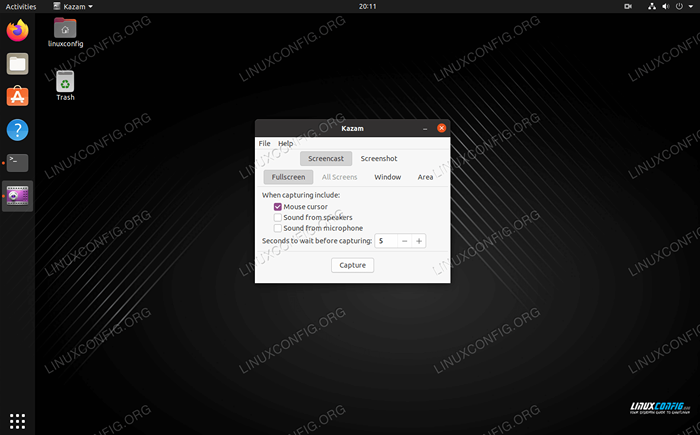 Antara muka kazam di Ubuntu
Antara muka kazam di Ubuntu Ciri-ciri terbaik: Minimum, mudah, pilihan untuk merakam pelbagai skrin atau tingkap, fungsi tangkapan skrin juga dibina.
Memulakan senarai perakam skrin untuk Ubuntu ialah Kazam. Kami menyukainya kerana kemudahan penggunaannya dan antara muka lurus ke hadapan. Anda tidak akan menemui banyak ciri atau pilihan yang tersimpan di mana -mana menu, dan bagi kebanyakan pengguna, itu baik -baik saja. Kurang untuk mengkonfigurasi bermaksud bahawa anda boleh merakam video skrin anda dan dilakukan dengan lebih cepat.
Untuk pengguna yang lebih maju dan mereka yang ingin merakam banyak screencasts, anda mungkin mendapati pendekatan Kazam's No Frills untuk kekurangan tetapan konfigurasi penting. Namun, itu adalah pilihan yang bagus apabila anda hanya memerlukan alat yang melakukan tugas.
Anda boleh memasang Kazam di Ubuntu dengan membuka terminal dan melaksanakan arahan berikut:
$ sudo apt memasang kazam
SimplesCreenRecorder
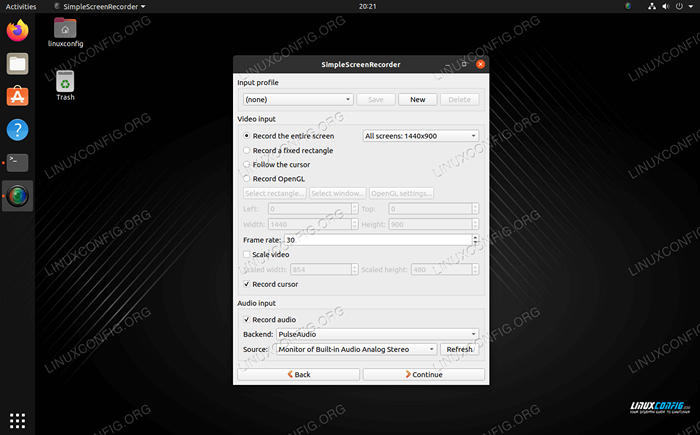 SimplesCreenRecorder di Ubuntu
SimplesCreenRecorder di Ubuntu Ciri-ciri terbaik: Format video mudah, pelbagai, konfigurasi mudah tetapan penting.
SimplesCreenRecorder hidup sehingga namanya dengan menyampaikan semua pilihannya dalam satu menu. Anda boleh menyimpan pelbagai "profil" dengan pelbagai tetapan, menjadikannya pilihan yang sesuai untuk seseorang yang melakukan banyak rakaman skrin dengan tetapan yang berbeza.
Aplikasi ini memberi anda pratonton langsung semasa anda merakam video dan menyediakan statistik fail. Ia juga menyokong rakaman audio dari mikrofon atau aplikasi lain, dan membolehkan anda memilih dari beberapa format video berbeza ketika mengeksport hasil akhir.
Anda boleh memasang SimplesCreenRecorder di Ubuntu dengan membuka terminal dan melaksanakan arahan berikut:
$ sudo apt pemasangan simplescreenrecorder
Buka Studio Perisian Penyiar
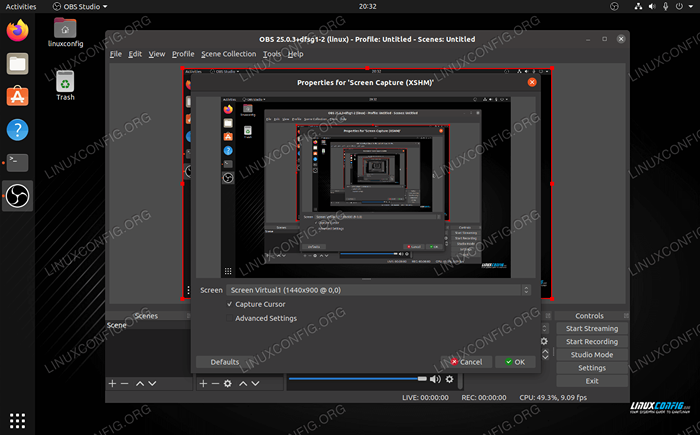 Antara muka utama OBS Studio di Ubuntu
Antara muka utama OBS Studio di Ubuntu Ciri-ciri terbaik: Semua dalam satu utiliti menangkap skrin, ciri tahap kaya dan profesional.
OBS Studio adalah untuk screenccasters yang serius - yang merancang untuk melepaskan video YouTube setiap minggu dan memerlukan utiliti gred profesional untuk pekerjaan itu. Ia boleh merakam skrin anda tetapi juga melakukan streaming. Ini penuh dengan tetapan yang kuat yang dapat disesuaikan dan disesuaikan untuk apa jua video yang anda perlukan untuk merakam.
Satu -satunya Con dengan Studio OBS adalah bahawa ia boleh menakutkan pendatang baru. Sekiranya anda hanya mencari aplikasi mudah untuk merakam beberapa screencasts, perisian yang kami lalui di atas mungkin sesuai dengan anda.
Anda boleh memasang OBS Studio di Ubuntu dengan membuka terminal dan melaksanakan arahan berikut:
$ sudo apt memasang obs-studio
RecordMydesktop
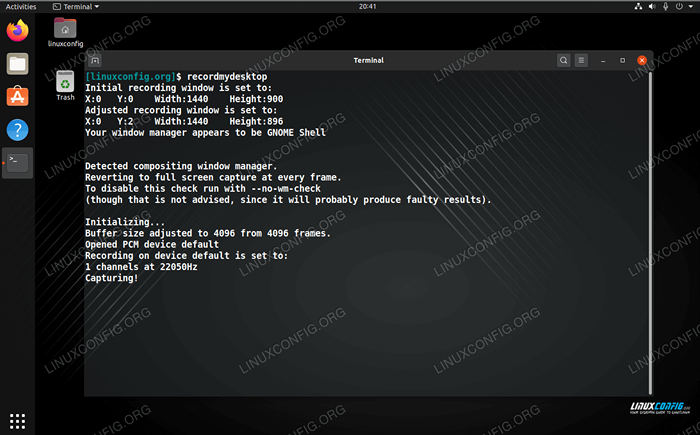 RecordMyDesktop Perakam Skrin Talian Perintah
RecordMyDesktop Perakam Skrin Talian Perintah Ciri-ciri terbaik: Antara muka baris arahan, ringan, mudah.
Hanya kerana anda merakam skrin anda tidak bermaksud anda perlu menggunakan aplikasi GUI. RecordMyDesktop adalah perakam skrin yang berjalan dari baris arahan. Ini menjadikannya sangat ringan, tetapi juga bermaksud anda perlu melakukan sedikit bacaan (berfikir halaman manusia) untuk memahami semua pilihannya.
Walaupun tanpa menyelam terlalu dalam, mudah untuk memulakan rakaman video dengan RecordMyDesktop melalui arahan berikut.
$ recordmydesktop
Anda boleh memasang RecordMyDesktop di Ubuntu dengan membuka terminal dan melaksanakan arahan berikut:
$ sudo apt pemasangan recordmydesktop
Vokoscreenng
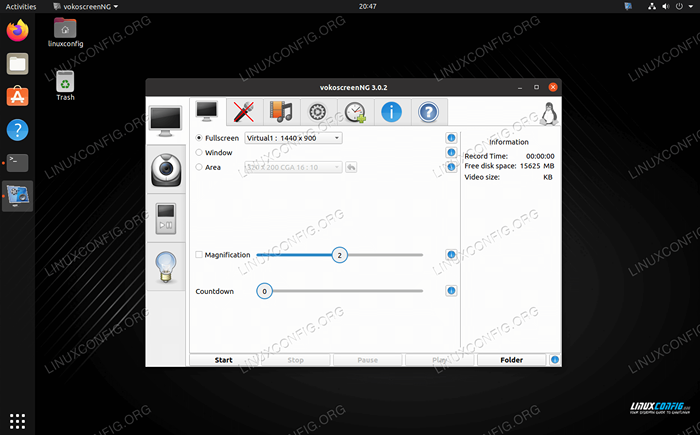 Vokoscreenng Sleek Menu di Ubuntu
Vokoscreenng Sleek Menu di Ubuntu Ciri-ciri terbaik: Antara muka yang anggun, kawalan berbutir.
Vokoscreenng ada di tengah -tengah pek, menawarkan ciri -ciri canggih tetapi bukan jumlah yang luar biasa. Antara muka yang digilap kelihatan dan mudah digunakan, menjadikannya pilihan utama bagi seseorang yang merekodkan secara teratur.
Anda boleh memasang Vokoscreenng di Ubuntu dengan membuka terminal dan melaksanakan arahan berikut:
$ sudo apt memasang vokoscreen-ng
Kesimpulan
Dalam panduan ini, kami melihat 5 pilihan teratas untuk perakam skrin di Ubuntu, serta ciri -ciri Hallmark mereka. Tidak ada kekurangan perakam skrin yang tersedia untuk Ubuntu, tetapi mudah -mudahan panduan kami telah membantu anda menyempitkan pilihan. Kami telah memilih dengan teliti pelbagai perakam, masing -masing sesuai dengan jenis pengguna yang berbeza.
Tutorial Linux Berkaitan:
- Perkara yang hendak dipasang di Ubuntu 20.04
- Perkara yang perlu dilakukan setelah memasang ubuntu 20.04 Focal Fossa Linux
- Ubuntu 20.04 Panduan
- Perkara yang perlu dilakukan setelah memasang Ubuntu 22.04 Jur -ubur Jammy ..
- Perkara yang perlu dipasang di Ubuntu 22.04
- Pengenalan kepada Automasi, Alat dan Teknik Linux
- Ubuntu 22.04 Panduan
- Ubuntu 20.04 Trik dan Perkara yang Anda Tidak Tahu
- Mint 20: Lebih baik daripada Ubuntu dan Microsoft Windows?
- Muat turun linux

